软件介绍
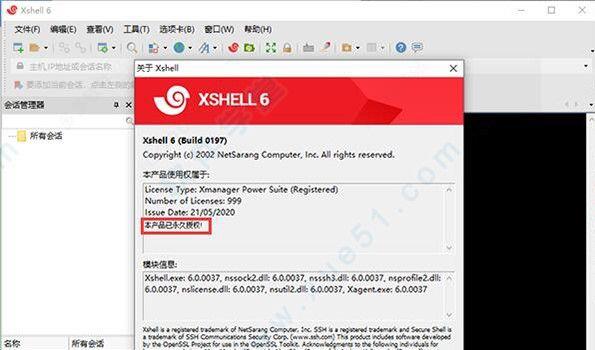
xshell6是一款十分不错的Linux远程控制软件,它可以给各位用户们提供十分强大的终端模拟工作,也能够支持各种不同的协议,让我们的相关工作可以做的十分轻松便捷。如果使用过该系列软件的朋友们肯定都了解它的功能是非常全面的,可以支持SSh2.SFTP、SSh3.SFTP、TELNET、SERIAL等等,极大的满足了不同用户们的使用需求,而且可以能够有效管理tab,多个机器客户端管理以及自定义设置脚本,这样一来大家在进行使用的时候就会非常简单就可以完成相关操作。除了功能齐全之外软件它在安全性方面也是十分安全可靠,当我们在进行远程链接的时候它可以高效的保护好我们的网络安全,在连接的过程当中不会出现被别人攻击的情况,而且还可以定时让用户们重新退出进行连接以防止长时间远程而被别人劫持进行一些不好的操作,并且用户们不需要担心这个重新连接的时间很频繁,我们可以根据自己所需要操作的时间来自行进行设定,非常的贴心方便。相信大家在使用这类软件的时候肯定是希望软件可以由自己来进行设定操作或者是其它相关东西,毕竟用户是非常多的,但是每个的使用习惯却不是一样的,软件在这方面做的就非常到位,除了一些核心的功能之外,其它的功能操作等等都是可以由用户们自行进行设定的,比如鼠标设置,键盘按键设置,日志选项以及各种快捷式按键设置等等,这样我们的工作也就能够更加轻松,工作效率也会得到极大的提升。除此之外在6代版本当中,软件对于功能以及操作界面都进行了一定的优化升级,现在我们在使用这款软件的时候可以更加的流畅,各种对话框命令等等全都十分的顺滑,让用户们的使用体验感变的更加舒适,在操作界面上面进行了简洁优化,没有任何复杂难懂的功能选项,界面功能排序十分的整洁,上方就是一些操作选项,中间就是命令显示界面,看起来就十分的舒服,在此小编就给大家带来了xshell6中文永久激活破解版,并且是经过了绿化处理的,直接解压就可以直接免费进行使用了,感兴趣的小伙伴们可以来此页面进行下载使用!
破解说明
1.独家绿化,集成内部密钥启动为永久授权版。2.去启动效验,并移除版权保护服务安装程序。
3.补全简体中文模块翻译,完整显示简体中文。
4.已默认设置选择个人数据保存到当前目录下。
5.删多国语言模块、密钥管理、在线升级程序。
6.去除菜单多余项:检查更新、英文帮助等等。
xshell6安装教程(附破解教程)
1.从此下载页面下载好资源压缩包之后进行解压,然后找到绿化运行。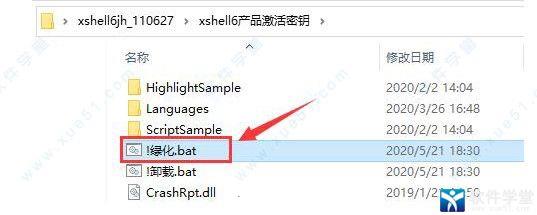
2.在绿化的过程中可能会出现下面情况选择允许。
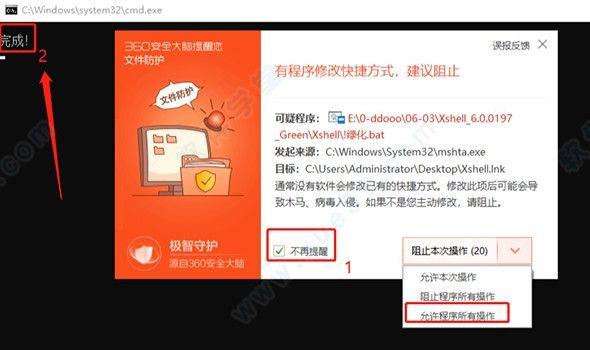
3.当绿化完成之后就可以点击exe文件进行使用了。
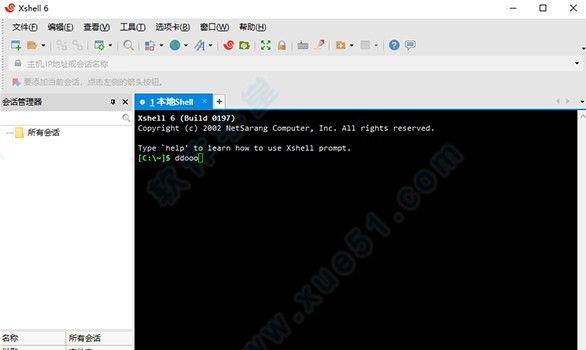
xshell6使用教程
怎么远程连接1.首先我们在自己的电脑中找到软件并打开。
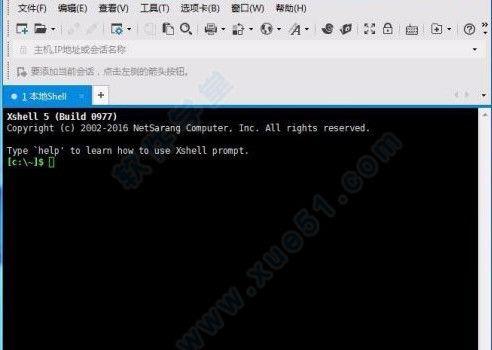
2.打开后找到左上角第一个“文件”点击,弹出来一个下拉框,选择“新建”点击(或者直接按下快捷键“Alt+n”)。
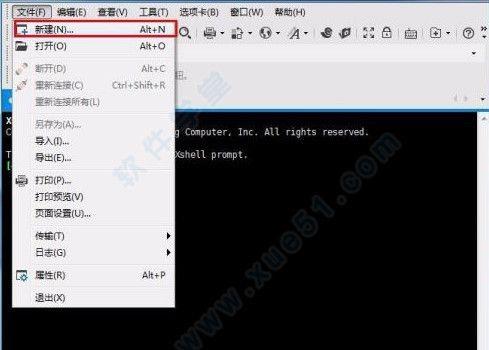
3.点击“新建”之后就会出现下面这样一个界面,“名称”根据自己的需求填写,“协议”就是默认的SSH,“主机”是这一步最关键的,一定要填写正确,否则无法登录,端口也是默认的22,其他不用填,填写完成之后先不要点确定,看下一步。
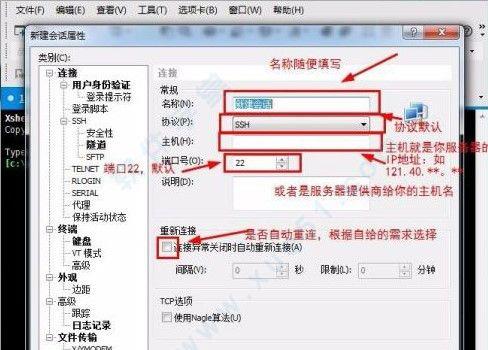
4.找到坐便菜单栏中的“用户身份验证”点击,点击之后会让你填写用户名和密码。
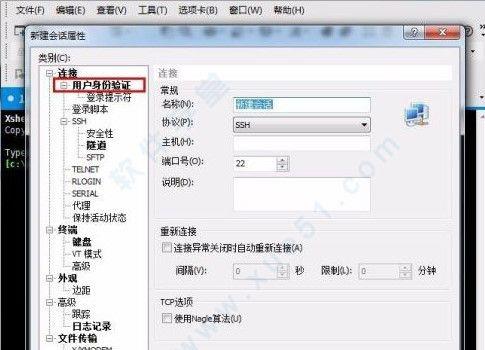
5.其中“方法”默认“password”,“用户名”填写你的FTP用户名,“密码”填写你的FTP密码,填写完成点击确定。
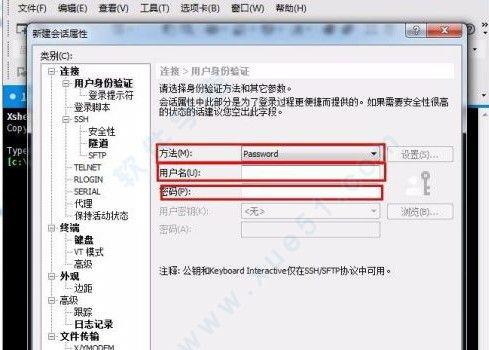
6.那这一步我们来登录我们刚才保存的账号,依次找到左上角“文件”-->“打开”,弹出如下界面,左下角有一个选项“启动时显示此对话框”,这个选项的意思是:每次打开xshell都直接跳出这个对话框,根据需求勾选,然后找到你想登录的服务器,点击“连接”即可。
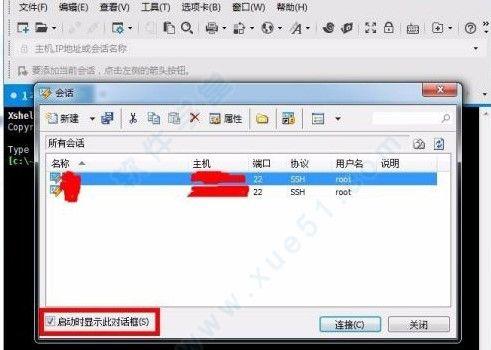
7.连接之后出现如下界面中的[root@******]样式的,就证明连接成功了。
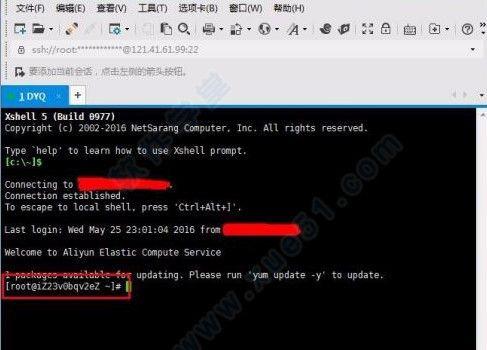
xshell6怎么传文件
1.打开软件后,连接服务器。
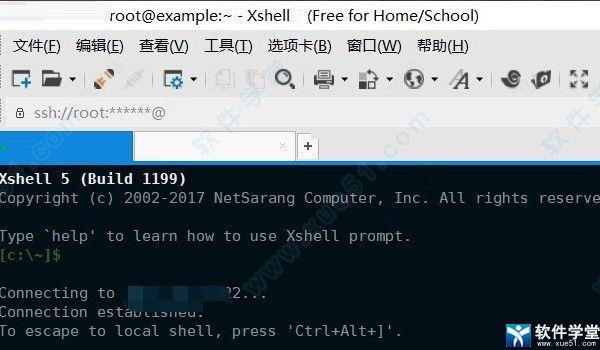
2.yum安装一款工具。#yum install lrzsz -y
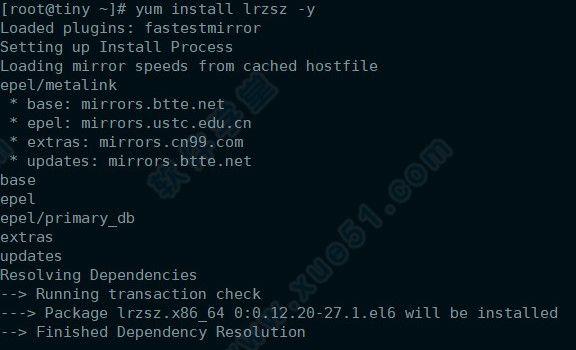
3.输入#rpm -qa |grep lrzsz,检测是否能连接服务器,出现如图的提示,说明连接成功。
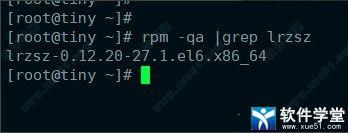
4.连接成后,输入#rz,然后就可以打开上传文件窗口,选择您要上传的文件,点击打开就可以了。
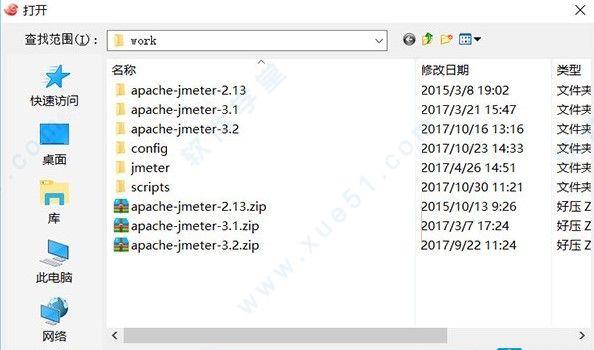
新增功能
1.新增全局主密码保护主密码保护已连接服务器的会话文件,如果没有主密码即使会话文件被泄露攻击者亦无法登陆。主密码实际是解决去年维基解密爆料的CIA通过植入后门程序的方式盗取XShell会话文件攻击服务器。
2.多主题体验
新增明亮和暗色两种新的主题模式,现在可以根据需要选择颜色和整体主题,选择默认的有三种主题样式,同时用户也可以切换回v5版那种传统的主题。
3.会话管理器
最大的改变是加入了会话管理器面板,分栏方便快速连接服务器,用户可以轻松创建、编辑和删除会话文件。现在,会话管理的所有方面以及同时启动多个会话的功能都可以通过会话管理器在中访问。
4.可停靠的UI
会话管理器窗口、编辑窗口和其他窗扣可以停靠在的主窗口中。这为的可定制配置提供了更多的功能。用户可以简单地拖放窗口。
5.支持SSH PKCS#11
PKCS#11协议使用户能够使用硬件令牌(HSM)安全地存储私钥,支持诸如硬件令牌和智能卡等设备安全的存储用户使用的密钥以提高安全性。
6.编辑窗口
以前,只能使用编辑栏向终端发送一行准备好的字符。6引入了组合窗口,用户能够准备多行脚本或字符串,并同时将其传送到当前会话或多个会话中。
7.突出显示
6允许用户使用自定义的文本和背景颜色来区分终端的字符串输出。用户可以轻松地管理他们想要突出显示的关键字,也可以创建分组,以便在特定情况下使用设置的关键字。
8.ASCII和非ASCII(中文,韩文等)字符的独立字体集成
常,在某些窗口中,即使使用相同的字体,ASCII字符和非ASCII字符的大小也可能不同。在6中,用户可以为不同的语言指定不同的字体,从而获得更加一致和稳定的终端输出。
9.在网上搜索所选文本
任何在6终端中选择的字符串都可以通过用户定义的搜索引擎立即在网上搜索。
10.各种铃声/闹铃选项
当监视远程服务器时,用户设置警报以通知他们任何改变、错误等。仅使用基于字符串的警报可能不足以吸引用户。6的铃声选项提供了各种声音和屏幕效果,以确保用户可以及时得到提醒。
11.稳定性和性能增强工具
增强了跟踪消息的功能,并添加了更多的日志记录选项以便用户可以更高效地识别和诊断连接问题。
支持功能
1.会话管理器在版本6中,我们对界面做了一些直观的改变。最大的改变是引入了会话管理器,它直接中拥有自己的面板,因此用户可以轻松创建,编辑和删除会话文件。现在,会话管理的所有方面以及同时启动多个会话的能力都可以通过会话管理器中访问。
2.可停靠的UI
会话管理器窗格,撰写窗格和其他窗格可以停靠在主窗口中。这为可定制配置提供了更多的功能。用户可以简单地拖放以利用停靠功能。
3.SSH PKCS#11支持
PKCS#11协议使用户能够使用硬件令牌(HSM)安全地存储用户的私钥,以提高安全性。
4.主题选择
您现在可以根据需要选择颜色和整体主题。
5.撰写窗格
以前,只能使用撰写栏向终端发送一行准备好的字符。软件引入了组合窗格,使用户能够准备多行脚本或字符串,并同时将其整体传送到当前会话或多个会话。
6.突出显示集
软件允许用户使用用户定义的文本和背景颜色来区分终端的字符串输出。用户可以轻松管理他们想要突出显示的关键字,也可以创建分组(突出显示集),以便在特定情况下使用设置的关键字。
7.水平滚动条
你可能会遇到很长的线条,用户定义的表单等,在你的终端中不能很好地进行换行。借助Xshell对水平滚动条的支持,您将看到更简洁的视图,可以更轻松地监视远程服务器。
8.为ASCII和非ASCII(中文,韩文等)字符单独字体集成
通常,在某些窗口中,即使使用相同的字体,ASCII字符和非ASCII字符的大小也可能不同。用户可以为不同的语言指定不同的字体,从而获得更加一致和稳定的终端输出。扩展了已经令人印象深刻的国际能力。
9.搜索所选文本的Web
任何在终端中选择的字符串都可以通过用户定义的搜索引擎立即在网上搜索。
10.各种铃声/闹铃选项
当监视远程服务器时,用户设置警报以通知他们任何改变,错误等。仅使用基于字符串的警报可能不足以吸引用户。Xshell 6的铃声选项提供了各种声音和屏幕效果,以确保用户正确地提醒任何更改。
11.稳定性和性能增强工具
我们增强了跟踪消息并添加了更多的日志记录选项,以便用户可以更高效地识别和诊断连接问题。当必须考虑通信速度时,增加了传输延迟特性以促进字符串传输的协商。
快捷命令
1.ls命令——列出文件ls -la 给出当前目录下所有文件的一个长列表,包括以句点开头的“隐藏”文件
ls a* 列出当前目录下以字母a开头的所有文件
ls -l *.doc 给出当前目录下以。doc结尾的所有文件
2.cp命令——复制文件
cp afile afile.bak 把文件复制为新文件afile.bak
cp afile /home/bible/ 把文件afile从当前目录复制到/home/bible/目录下
cp * /tmp 把当前目录下的所有未隐藏文件复制到/tmp/目录下
cp -a docs docs.bak 递归性地把当前目录下的docs目录复制为新目录docs.bak,保持文件属性,并复制所有的文件,包括以句点开头的隐藏文件。为了方便起见,-a选项包含-R选项
cp -i 在覆盖前询问用户
cp -v 告诉用户正在做什么
3.mv命令——移动和重命名文件
mv aflie bfile 将afile重命名为bfile
mv afile /tmp 把当前目录下的afile移动到/tmp/目录下
4.rm命令——删除文件和目录
rm afile 删除文件afile
rm * 删除当前目录下的所有文件(未隐藏文件)。rm命令不删除目录,除非也指定了-r(递归)参数。
rm -rf domed 删除domed目录以及它所包含的所有内容
rm -i a* 删除当前目录下所有以字母a开头的文件,并且在每次删除时,提示用户进行确认
5.cd命令——更改目录
cd ~ 切换到主目录
cd /tmp 切换到目录/tmp
cd dir 切换到当前目录下的dir目录
cd / 切换到根目录
cd 切换到到上一级目录
cd / 切换到上二级目录
cd ~ 切换到用户目录,比如是root用户,则切换到/root下
6.mkdir命令——建立目录
mkdir phots 在当前目录中建立名为photos的目录
mkdir -p this/that/theother 在当前目录下建立指定的嵌套子目录
7.mkdir命令——删除目录
mkdir 将删除空目录
8.more、less命令——查看文件内容
more /etc/passwd 查看/etc/passwd的内容
功能:分页显示命令
more file
more命令也可以通过管道符(|)与其他的命令一起使用
9.grep命令——搜索文件内容
grep bible /etc/exports 在文件exports中查找包含bible的所有行
tail -100 /var/log/apache/access.log|grep 404 在WEB服务器日志文件access.log的后100行中查找包含“404”的行
tail -100 /var/log/apache/access.log|grep -v googlebot 在WEB服务器日志文件access.log的后100行中,查找没有被google访问的行
grep -v ^# /etc/apache2/httpd.conf 在主apache配置文件中,查找所有非注释行
10.find命令——查找文件
find .-name *.rpm 在当前目录中查找rpm包
find .|grep page 在当前目录及其子目录中查找文件名包含page的文件 locate traceroute 在系统的任何地方查找文件名包含traceroute的文件
11.vi命令——编辑文件
vi /etc/bubby.txt 用vi编辑文件/etc/bubby.txt
vim /etc/bubby.txt 用vi编辑文件/etc/bubby.txt
编辑点评:
太阳汽水:
让人真正体验到强大的工具,有着丰富的软件功能,接地气的操作让我很是喜欢,不用去学习所谓厂商的高大上功能,太慢反了,也不实用,还是这款适合我
历史版本
-
Xmanager7/Xshell7/Xftp7 v7.0.0121中文激活版(附图文激活教程)大小:参考网盘时间:2023-02-23
下载 -
XshellPlus 7.0.0021破解版(附图文激活教程)大小:参考网盘时间:2022-12-07
下载 -
Xshell 7 v7.0.1 激活密钥版(附破解教程)大小:参考文件时间:2022-09-22
下载 -
NxShell最新版 v1.6.5免费版(含图文安装教程)大小:75.62 MB时间:2022-09-11
下载 -
NxShell最新版 v1.6.0免费版(附图文激活教程)大小:88.1 MB时间:2022-06-14
下载 -
xshell7破解版百度云 v7.0.0076 评估期已过清除版(附破解教程)大小:43.8M时间:2022-04-18
下载